Wenn Sie suchenSo bearbeiten Sie Fotos mit KI auf einem iPhone, hier ist, was im Jahr 2025 nach einem Monat des Testens mit meiner alltäglichen Kamerarolle tatsächlich funktioniert. Ich habe mich zunächst auf die integrierten Tools von Apple gestützt und dann ein paar einfache Apps gestapelt, als ich mehr Kontrolle brauchte.
Also, fangen wir an.
Was ist KI-Fotobearbeitung und wie funktioniert sie?
KI ist mittlerweile überall und ja, wir können sie nutzen, um unsere iPhone-Fotos in Sekundenschnelle besser aussehen zu lassen. Stellen Sie es sich wie einen intelligenten Helfer vor, der sich Ihr Bild ansieht und die offensichtlichen Probleme für Sie korrigiert.
Empfohlene Lektüre:Sie können Bilder jetzt mithilfe von Sprachansagen in Google Fotos bearbeiten: So geht's
Folgendes bedeutet das im wirklichen Leben:
Erhellen Sie eine dunkle Aufnahme und korrigieren Sie die Farben.
Schneiden Sie Objekte oder Personen aus dem Hintergrund heraus.
Stil, um dem Foto eine bestimmte Stimmung zu verleihen.
Beseitigen Sie Schönheitsfehler oder Unvollkommenheiten.
Auf dem iPhone finden Sie diese Art von Tools in der Fotos-App und in einigen beliebten Editoren. In Fotos verwende ich die automatische Verbesserung für schnelle Korrekturen, „Aufräumen“, um unerwünschte Objekte zu entfernen, und halte das Motiv gedrückt, um es vom Hintergrund abzuheben. An den meisten Tagen ist das alles, was ich brauche. Wenn ich mehr Kontrolle möchte, öffne ich eine spezielle Foto-App und verfeinere den Look. Werfen wir also einen Blick darauf, wie man Fotos mit KI bearbeitet.
Die 5 einfachsten KI-Fotobearbeitungsaktionen, die Sie jetzt durchführen können
Automatische Verbesserung zur sofortigen Korrektur von Beleuchtung und Kontrast
Ich öffne ein Foto in „Fotos“ und tippe auf „AutoWand“. Es ist langweilig, und das ist der Punkt. Es korrigiert Belichtung und Farbstich auf eine Weise, die selten „bearbeitet“ aussieht. Wenn die Temperatur wärmer oder kühler wird, verringere ich die Werte „Brillanz“ und „Wärme“ etwas.
Fotos: Öffnen Sie das Bild.
Tippen Sie auf „Bearbeiten“ und dann auf den Zauberstab.
Passen Sie bei Bedarf die Belichtung und Brillanz an.
Speichern.
Für einen Tipp: Wenn Sie den gleichen Look in einem Set veröffentlichen, verwenden Sie die Kopieranpassungen von Photomator, um die Note mit einem Fingertipp zu übertragen. Es nutzt maschinelles Lernen, um Farbe und Ton zwischen Bildern intelligent anzupassen.
Hintergrundentfernung: Löschen oder ersetzen Sie Hintergründe mit einem Fingertipp
Abhängig von Ihrem iOS haben Sie hier verschiedene Optionen. Sie könnten die Subjektisolation von Apple nutzen. So geht's:
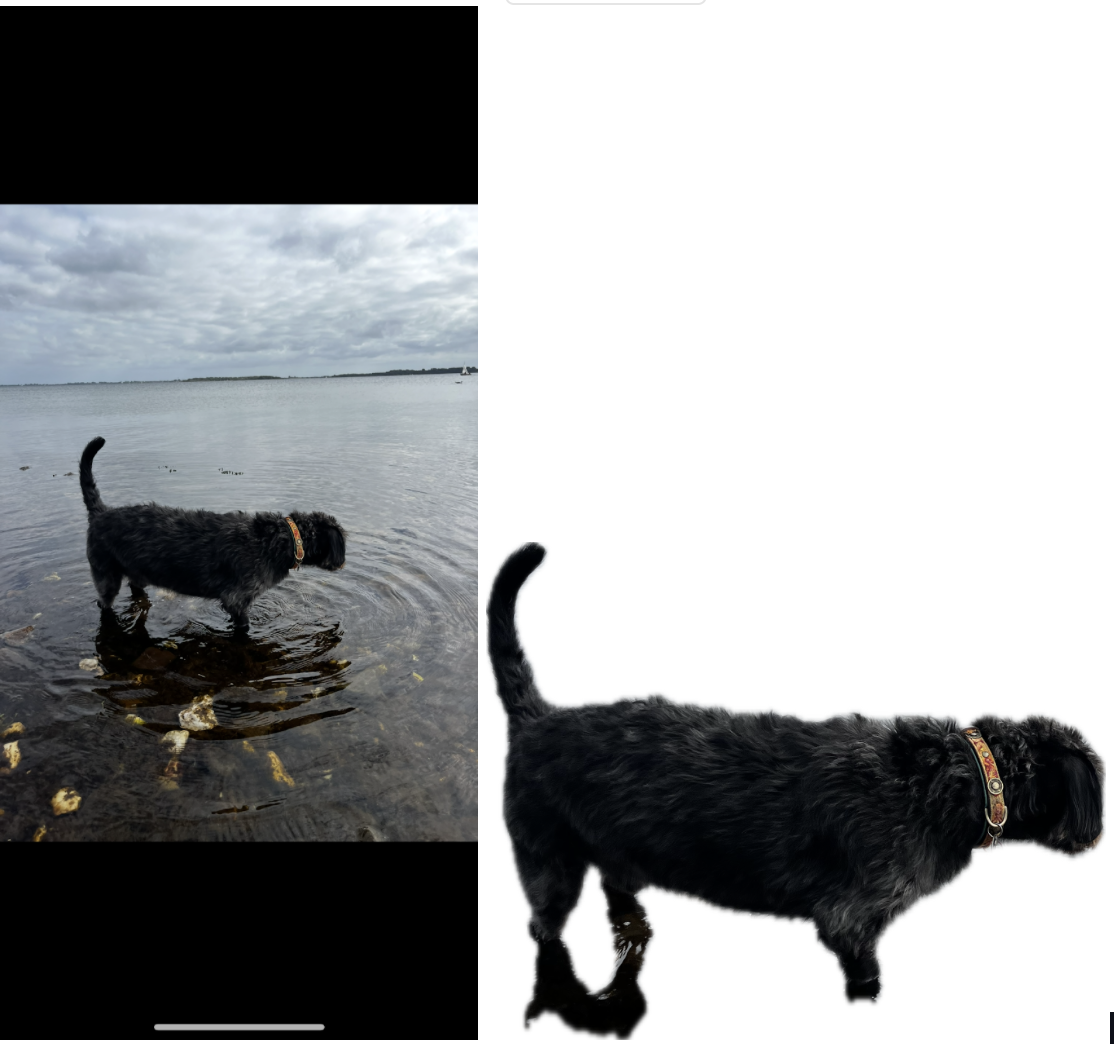
Halten Sie den Betreff gedrückt, bis er „platzt“, und wählen Sie dann „Betreff kopieren“ aus.
Teilen und dann als PNG in Dateien speichern.
Auf Apple Intelligence-fähigen Geräten können Sie dies dann auf einem neuen Hintergrund Ihrer Wahl platzieren.
Das Problem hierbei ist, dass Sie die Isolationsauswahl nicht steuern können. In diesem Bild können Sie also sehen, dass sie alles andere als perfekt ist. Es ist einen Versuch wert, aber im Moment würde ich ein spezielles Tool mit KI-Funktionen wie iOS Photoshop verwenden.
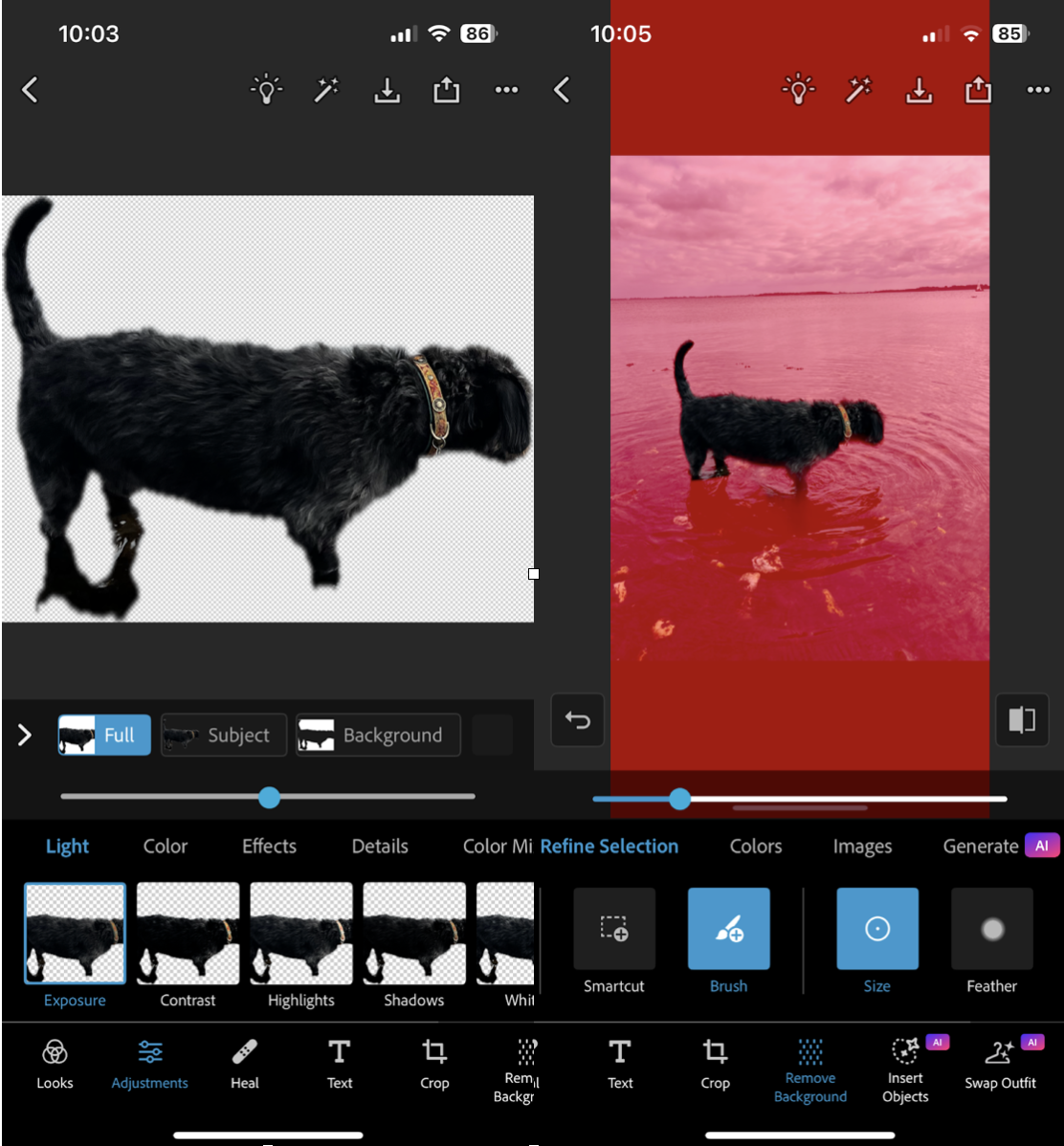
Objektradierer, entfernen Sie unerwünschte Personen oder Gegenstände.
Dieser ersetzte meine alte Angewohnheit „fester ernten und beten“. Apples Clean Up entfernt Fotobomber, Stromleitungen und Müll am Strand und erzielt eine bessere Leistung, wenn Sie hineinzoomen und kleinere Striche malen. Es ist ein großartiges Tool, aber es ist nur auf dem iPhone 15 Pro und höher verfügbar.
Wenn der erste Durchgang die Textur verschmiert, machen Sie den Vorgang rückgängig und versuchen Sie es mit zwei oder drei kleineren Durchgängen. Bei schwierigeren Bildern ist Photoshop für iPhone mit Firefly-gestützter generativer Füllung erschreckend gut darin, Muster wie Ziegelsteine und Wellen fortzusetzen.
Fotos: Bearbeiten > Aufräumen.
Drücken Sie, um das Objekt zu vergrößern.
Bürsten Sie direkt innerhalb der Kanten, lassen Sie los und überprüfen Sie die Füllung.
Bei Bedarf in kleineren Abschnitten wiederholen.
Speichern und Screenshot machen.
KI-Filter und -Stile verwandeln Fotos in künstlerische Looks
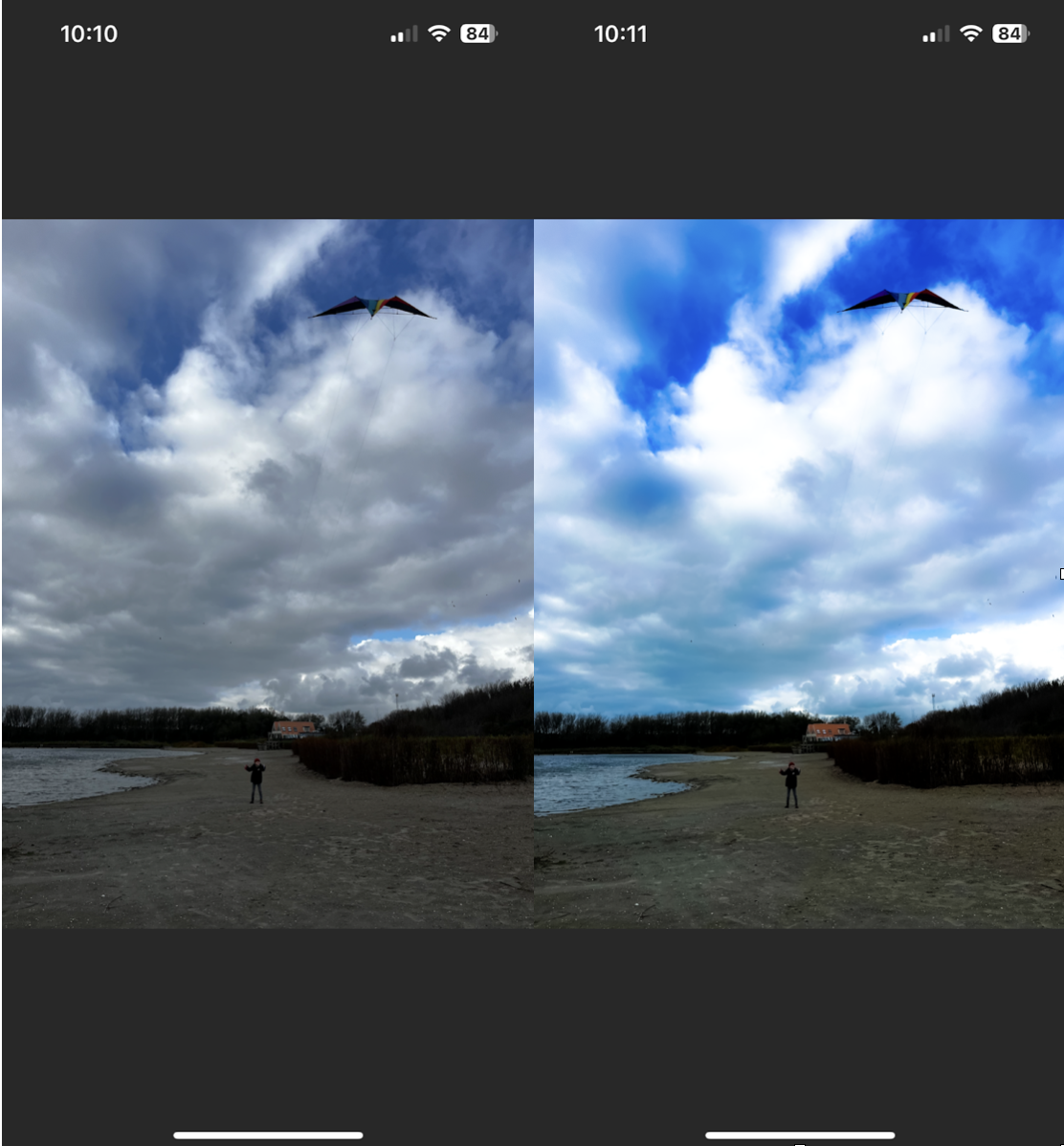
Ich behalte dieses Licht. Dezente Filmprofile schlagen in den meisten Feeds starke Cartoon-Filter. Photoshop für iOS verfügt über einige erstaunliche Filter, während die Trendstile von Lensa besser für verspielte Geschichten oder Avatare geeignet sind. Wenn Sie starke Looks verwenden, reduzieren Sie die Intensität auf etwa 40, um Lichthöfe und Streifenbildung zu vermeiden. Photomator verfügt außerdem über Smart Deband, um diesen Himmel zu glätten.
Gesichtsretusche und Hautglättung zur Verbesserung der natürlichen Schönheit
Ich folge der Regel: Bewahre die echte Hautstruktur. Übermäßig glättender Schreifilter. Lensa und Photoshop bieten gesichtsbewusste Steuerelemente, die auf Haut, Zähne und Augen abzielen. Verwenden Sie einen kleineren Radius und eine geringere Stärke und tragen Sie dann ein wenig Clarity auf die Lippen und Augen auf, damit der Edit nicht wachsartig aussieht.
Warum wissen?wie man Fotos mit KI bearbeitetverändert den Inhalt
Erstens: Geschwindigkeit. Hintergrundwechsel, Objektentfernung und Farbanpassung, die früher Ebenen und Masken erforderten, werden jetzt in einem Werkzeug mit sinnvollen Standardeinstellungen ausgeführt. Zweitens: Konsistenz. Apps wie Photoshop auf dem iPhone und Photomator harmonisieren Beleuchtung und Farbe zwischen Elementen, sodass Kompositionen so aussehen, als ob sie zusammengehören. Großartig für Einzelkünstler, vielleicht furchteinflößend für Retuscheure, die stundenweise abgerechnet werden. Der Nettoeffekt besteht darin, dass mehr Menschen ohne Studio professionell aussehende Beiträge produzieren können.
Vergessen Sie nicht Ihren Speicher. Halten Sie Ihr Gerät sauber
KI-Bearbeitungen können Ihre Medienbibliothek erheblich verbessern. Nachdem ich ein paar Mal mit zu wenig Speicherplatz zu kämpfen hatte, besteht mein einfaches Ritual jetzt darin, einmal pro Woche aufzuräumen, damit meine Foto-App flott bleibt und ich nicht mitten beim Fotografieren an die Wand stoße.
CleanMyPhonevon MacPaw ist ein einfacher iPhone-Bereinigungsbegleiter. So verwende ich es:
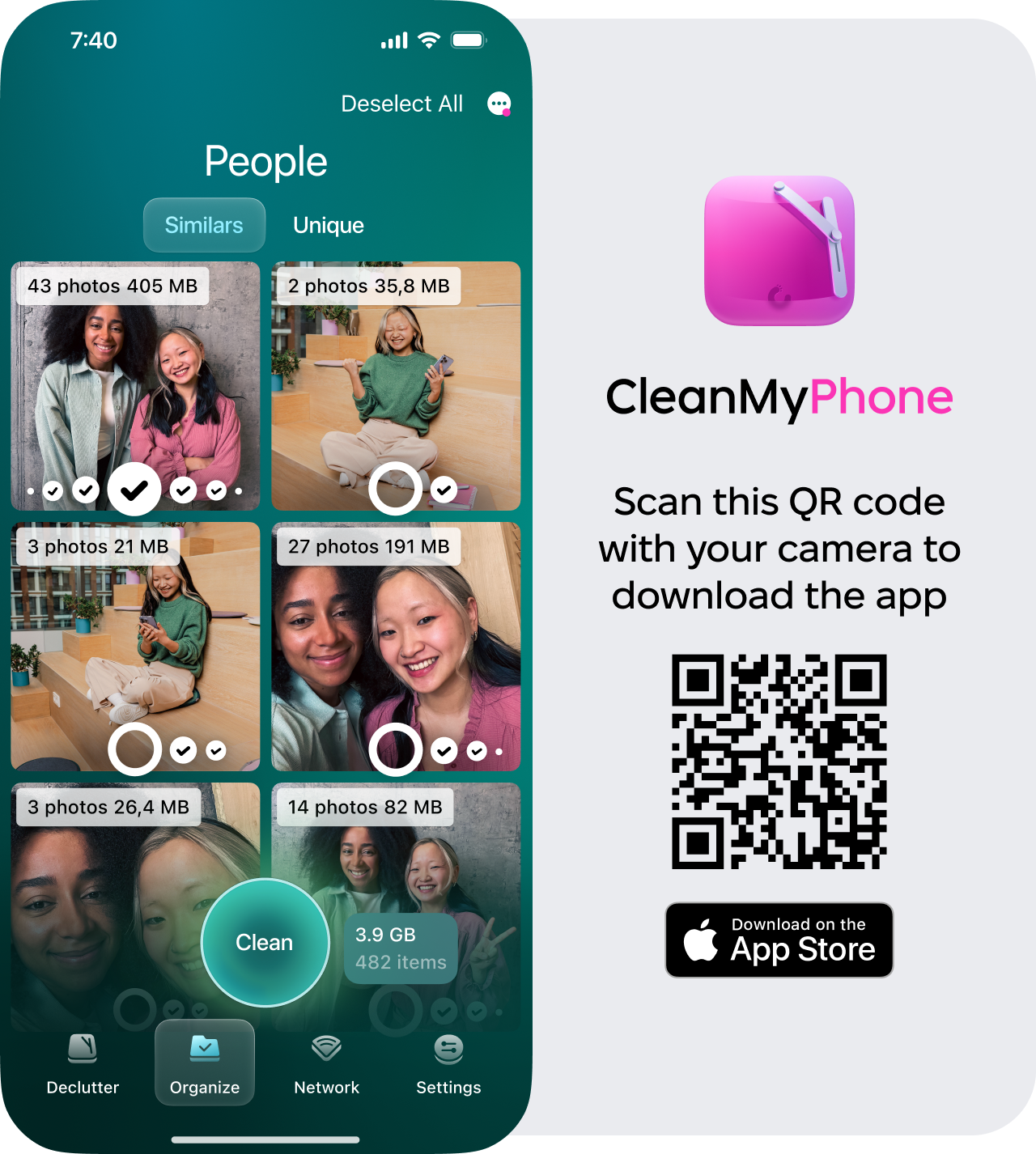
Probieren Sie es hier ausfalls Sie die App noch nicht haben.
Öffnen Sie „Organize“ und sehen Sie sich eine der intelligenten KI-Kategorien an.
Schauen Sie sich unbedingt auch die ähnliche Kategorie an.
Entfernen Sie alle Fotos, die Sie nicht benötigen, indem Sie auf „Reinigen“ klicken.
Die besten KI-Bildbearbeitungsprogramme, die Sie ausprobieren können
Photoshop für iPhone: Desktop-Ebenen und generative Firefly-Füllung für unterwegs. Perfekt, wenn „Clean Up“ fehlschlägt oder ich eine glaubwürdige Textursynthese für Hintergründe und Kleidung benötige.
Fotomator: Ideal für Farbarbeiten. ML Enhance ist subtil, Super Resolution ist zuverlässig und Smart Deband behebt Himmelsstreifen, ohne Farbverläufe zu zerstören. Tolles Verhältnis von Leistung und Geschwindigkeit auf dem iPhone.
Linse: schnelle Gesichtsretusche und stilisierte Looks. Für natürliche Ergebnisse halte ich die Stärke niedrig und überprüfe immer die Datenschutzeinstellungen, bevor ich Porträts hochlade.
Picsart: schneller Hintergrundaustausch und vorlagenfreundliche Bearbeitungen für Social-Media-Beiträge, wenn ich nicht von Grund auf neu entwerfen möchte. Gutes Entfernen und Ersetzen mit nur einem Fingertipp.
Apple-Fotos: Auto Enhance, Subject Lift und Clean Up decken jetzt überraschend viel Fläche kostenlos ab und sorgen für zerstörungsfreie Bearbeitungen. Beginnen Sie hier und eskalieren Sie dann nur bei Bedarf.
Jetzt wissen Sie also, wie Sie Fotos mit KI auf Ihrem iPhone bearbeiten.
